Neicytechno – Menambahkan Logo di Menu Login Moodle dapat dilakukan oleh setiap admin yang memiliki akses mengelola tampilan moodle. Tampilan Login merupakan tampilan awal untuk masuk kedalam LMS Moodle dan memulai pembelajaran berbasiskan jaringan komputer.
Moodle merupakan aplikasu Learning Management System yang sudah banyak digunakan pada saat ini disetiap intansi-intansi sekolah terutama sekolah tinggi dan sekolah yang berbasiskan teknologi lainnya. Pengguaan moodle dinilai lebih efektif dan ekonomis dibandingkan aplikasi lain. Moodle dapat diunduh secara geratis dan dapat kita modifikasi Kembali untuk mendapatkan tampilan atau fitur yang bermanfaat bagi pembelajaran siswa.
Dalam pengelolaan moodle, tampilan yang menarik merupakan salah satu hal penting yang harus diperhatikan, tampilan yang menarik akan menambah daya Tarik siswa dalam melakukan pembelajaran menggunakan moodle.
Salah satu cara untuk mempercantik tampilan adalah mengganti tema bawaan moodle dengan tema yang lebih menarik baik yang diperoleh dari internet secara gratis maupun berbayar. Untuk cara mengganti tema moodle sudah penulis bahas di artikel sebelumnya, kali ini kita akan membahas bagaimana cara menambahkan logo sekolah di halaman login moodle.
Cara Menambahkan Logo dihalaman Login Moodle
Untuk mengelola tampilan moodle pastikan login menggunakan akun administrator utama yang mendapatkan akses ke menu administrasi moodle.
Pertama, Setelah login menggunakan akun admin, Langkah selanjutnya adalah masuk kemenu “Site Administration – Apparearance — logos ”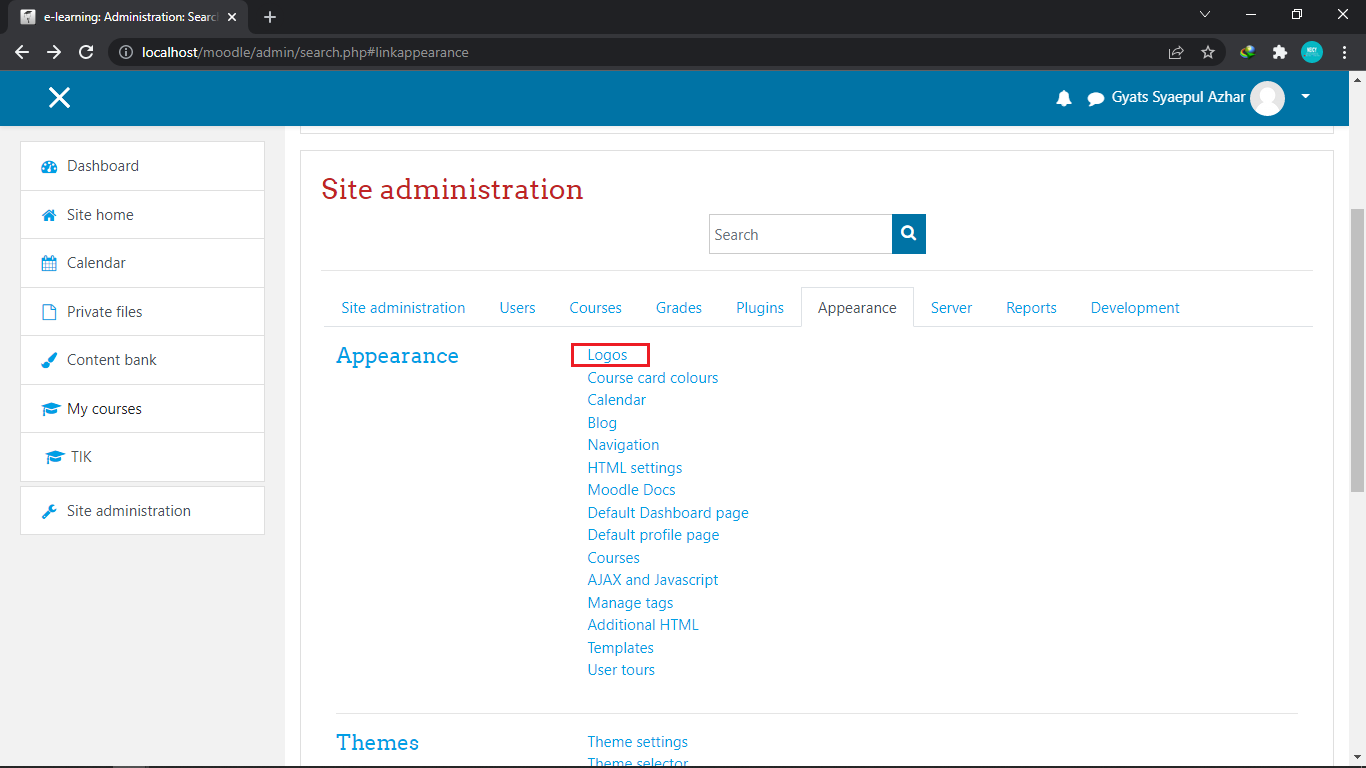
Setelah itu masukan file Logo sekolah yang akan digunakan dengan cara “Drag&Drop” ataupun bisa juga dengan “add – upload a file – choose file – arahkan ke lokasi logo yang akan digunakan — open “, pastikan memiliki Format (PNG ataupun JPG)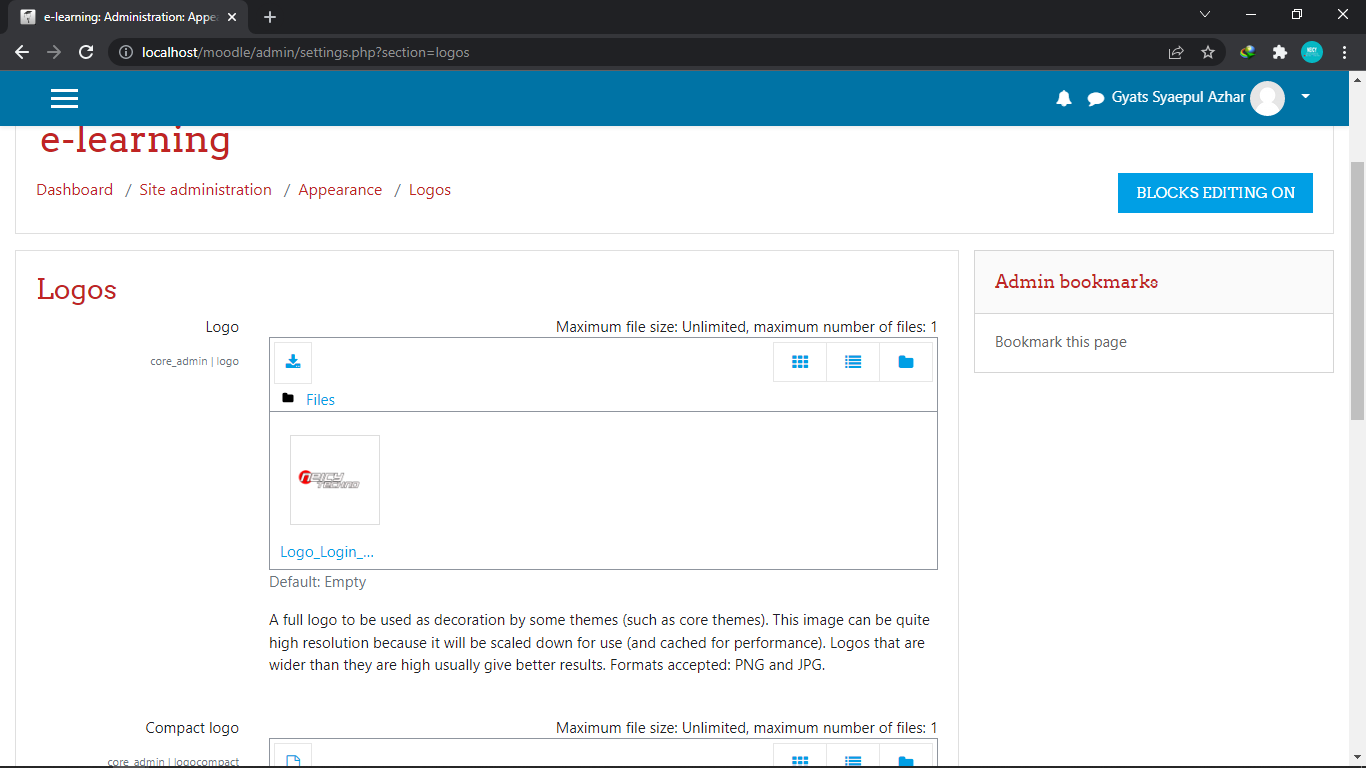
Setelah itu simpan pengaturan baru dengan menekan “Save Changes”
Setelah itu “logout” dan lihat hasilnya:
Langkah-langkah diatas hanya dapat dilakukan oleh administrator moodle, tidak bisa dilakukan oleh guru ataupun siswa yang terdaftar di dalam moodle, maka dari itu pastikan login sebagai admin.
File logo yang dapat digunakan haya PNG dan JPG, selain itu moodle akan mengalami error saat memproses gambar tersebut, oleh karena itu pastikan menggunakan format yang sesuai dengan format yang diinginkan moodle
Baca juga : Cara Agar File Tidak Bisa Dihapus, Copy, Cut dan Lainnya
